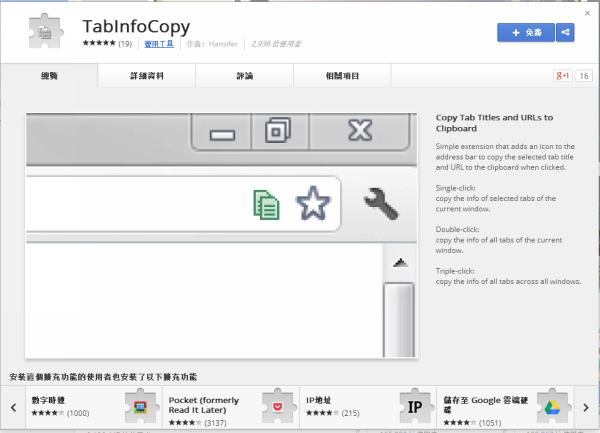
要將瀏覽的網站與朋友分享, 確實有不少方法,不管是直接複製網址,利用 Evernote、Google文件、Dropbox 等等,都可以將網站分享給指定的朋友。不過如果你想一次分享多個網站的網址呢?
如果想要一次把多個網站先儲存下來,跟朋友分享的話,以前有人用土方法,將網站的網址另存新檔後,再分享給朋友。這種方法其實也無不可,雖然看似麻煩了些,但只要個人使用習慣即可,
不過,上述方法得不斷進行複製與貼上的動作,操作上還是繁瑣。因此,這裡提供 Chrome的擴充程式「TabInfoCopy」,可用來快速複製網站的網址,甚至可以一次複製多個分頁開啟的網址,省去不少來回複製、貼上的動作,以解決讀者的問題。
「TabInfoCopy」的原理是這樣的,他是將分頁的網址以及標題會儲存到系統的剪貼簿記憶體裡頭,因此你需要另外開啟Word或是記事本這一類的文書處理軟體,然後按下右鍵「貼上」把剪貼簿的文字貼到文件上。但是厲害的地方在於,如果你開啟多個分頁的話,他也是可以一次就把多個分頁的標題以及網址都複製到剪貼簿,讓你直接將多個分頁的標題、網址貼到文件中。
在「TabInfoCopy」的圖示上面按一下以及按兩下的功能是不同的,按一下表示你要抓的是目前焦點所在的這個單一分頁的標題以及網址,按兩下則是如果你有開多個分頁的話,一次把所有分頁的標題以及網址都抓下來。
step 1
至 Chrome 線上應用程式商店找到「TabInfoCopy」(http://goo.gl/TDDrrr),並下載及安裝。

step 2
當開啟 Chrome瀏覽網頁時,在網址列後方會看見「TabInfoCopy」的圖示,按一下圖示讓它變成綠色。

step 3
現在在記事本開啟一個空白文件,再按下滑鼠右鍵選擇「貼上」,就可以看見上一個步驟的網站名稱及網址。

step 4
現在,我們開啟了五個分頁。然後我們在「TabInfoCopy」的圖示上面快速按兩下,這是表示一次抓所有分頁的標題以及網址。

step 5
現在開啟一個文書檔案,然後按下滑鼠右鍵選擇「貼上」,就可以看到多個分頁的網址以及標題都貼上了。

本文同步刊載於PC home雜誌
歡迎加入PC home雜誌粉絲團!

請注意!留言要自負法律責任,相關案例層出不窮,請慎重發文!